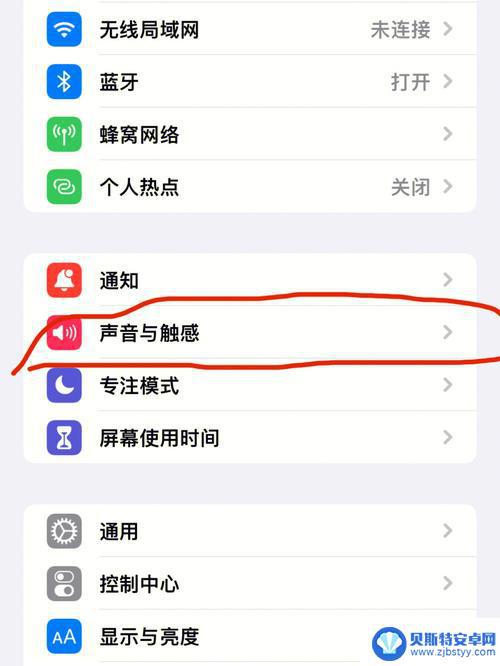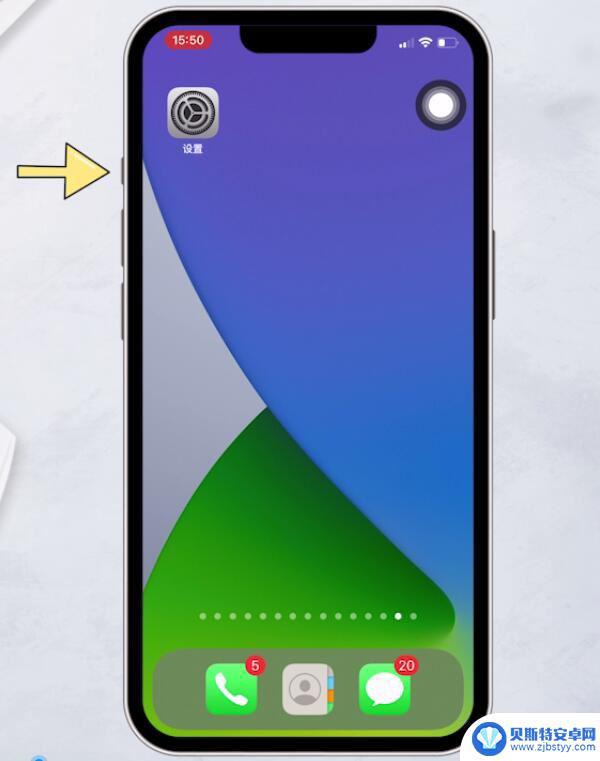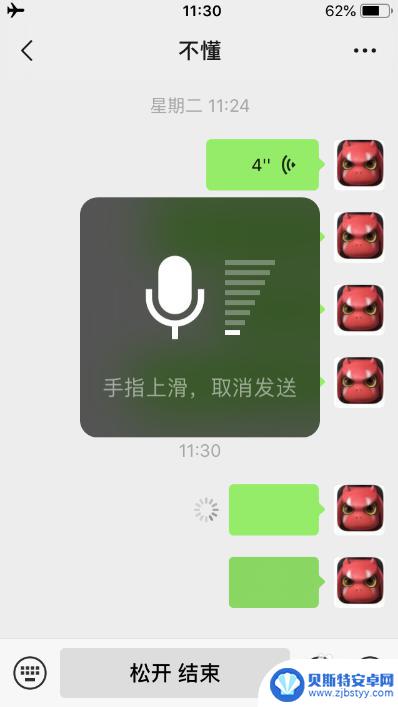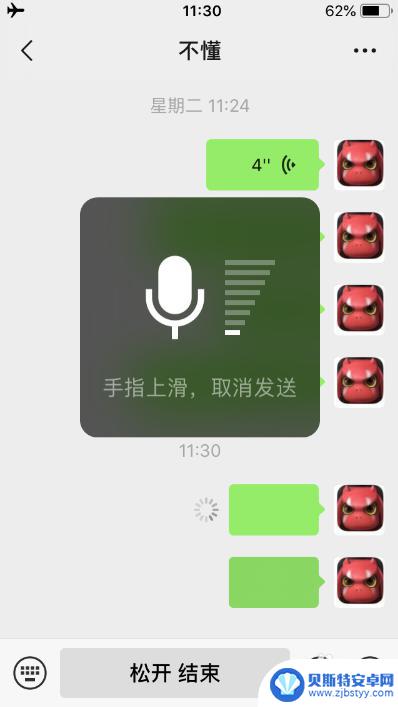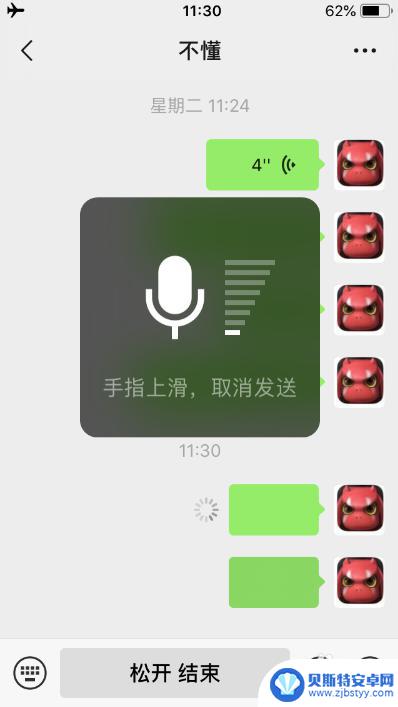手机打微信语音没声音怎么办 打电话没问题但微信语音没有声音怎么办
手机打微信语音没声音怎么办,当今社会手机已经成为人们生活中不可或缺的一部分,而微信则成为人们日常交流的主要方式之一,有时我们可能会遇到这样的问题:手机打微信语音时没有声音。虽然打电话没有问题,但无声的微信语音却让我们感到困扰。面对这种情况,我们应该如何解决呢?以下就为大家分享一些解决方法。
打电话没问题但微信语音没有声音怎么办
具体步骤:
1.打开我
在微信APP,打开我页面。
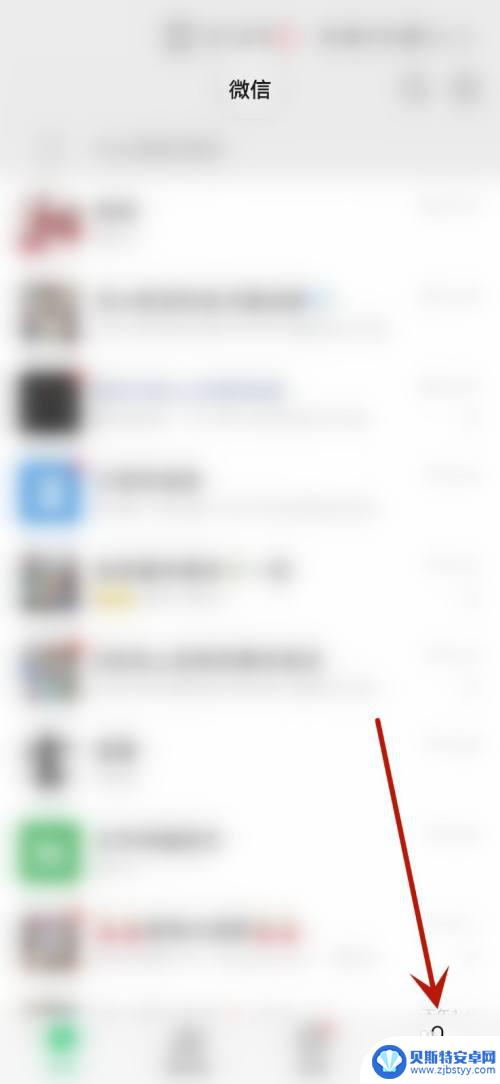
2.打开设置
在我页面,打开设置页面。

3.打开聊天
在设置页面,打开聊天设置。
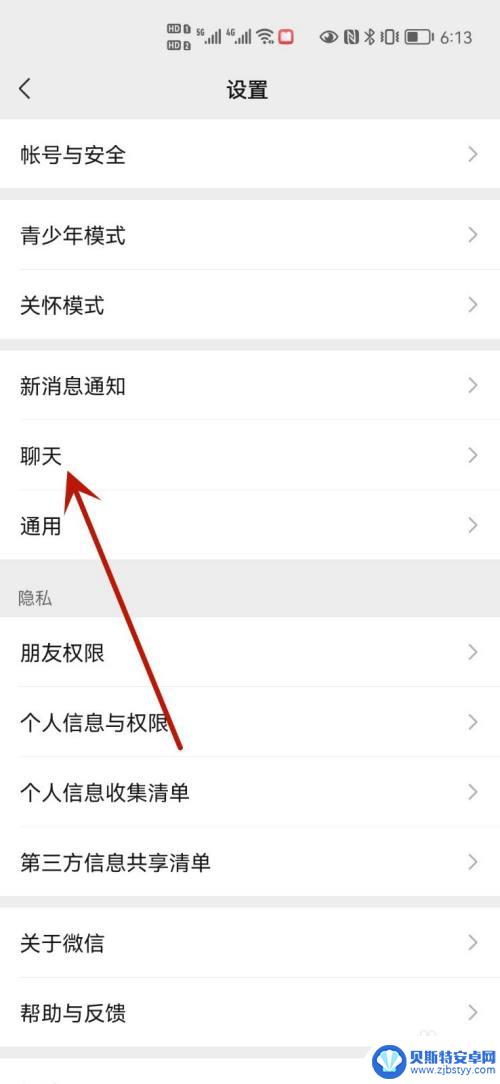
4.关闭听筒播放
在聊天设置,关闭使用听筒播放语音功能。
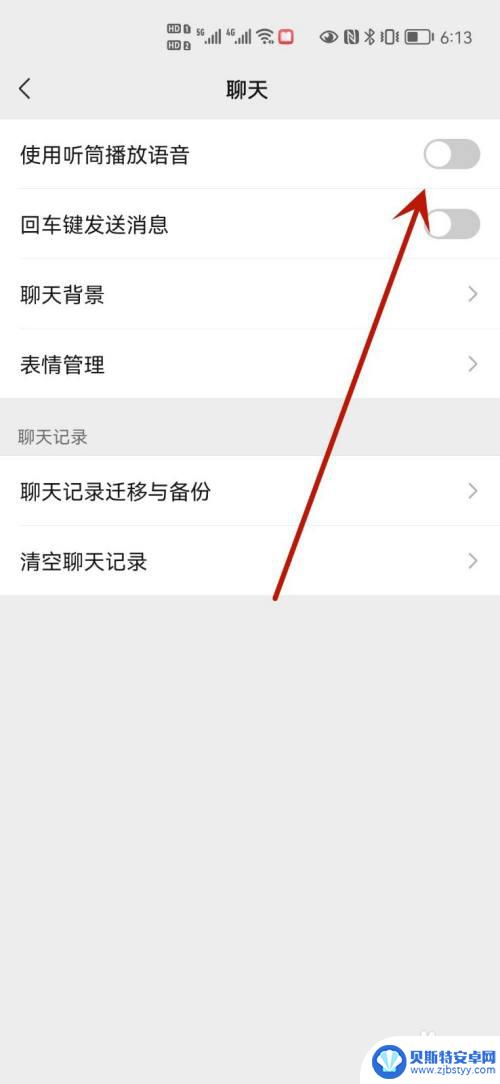
5.打开个人信息与权限
返回设置页面,打开个人信息与权限设置。
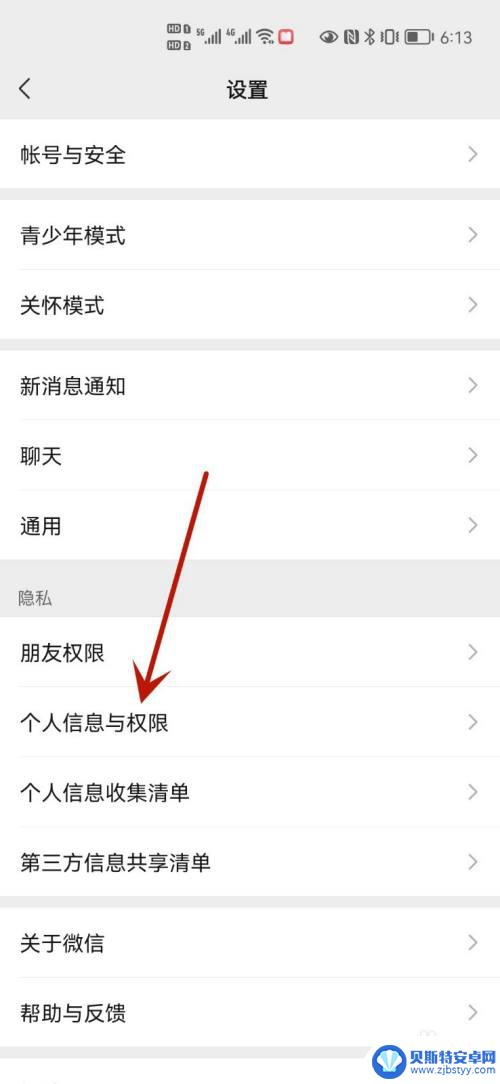
6.打开系统权限
在个人信息与权限设置,打开系统权限管理页面。
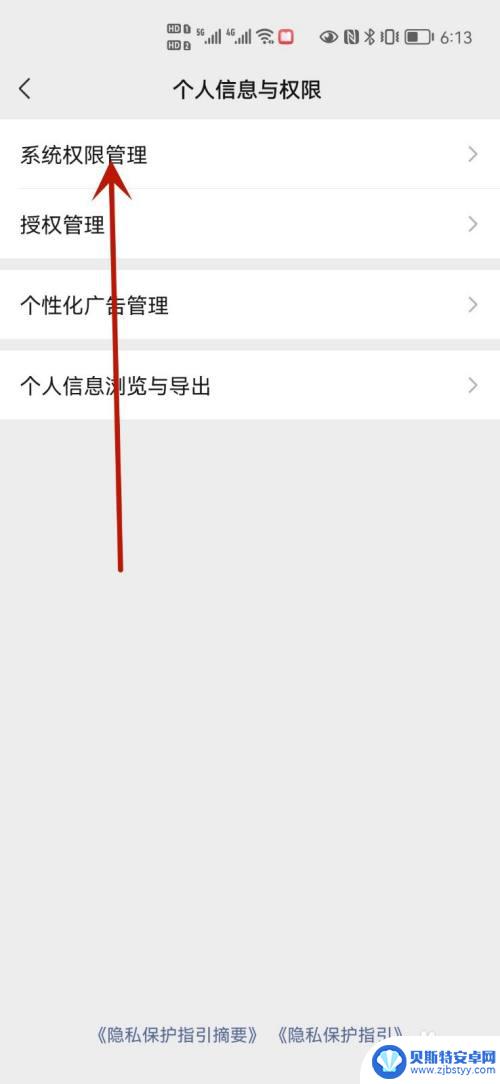
7.打开麦克风
在系统权限管理页面,打开麦克风权限管理。
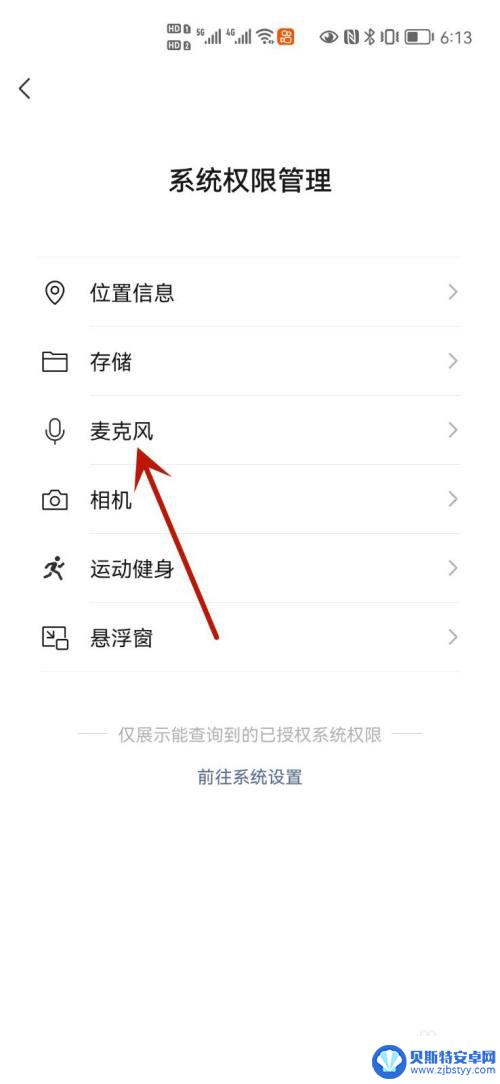
8.打开聊天
在麦克风权限管理,打开聊天管理。
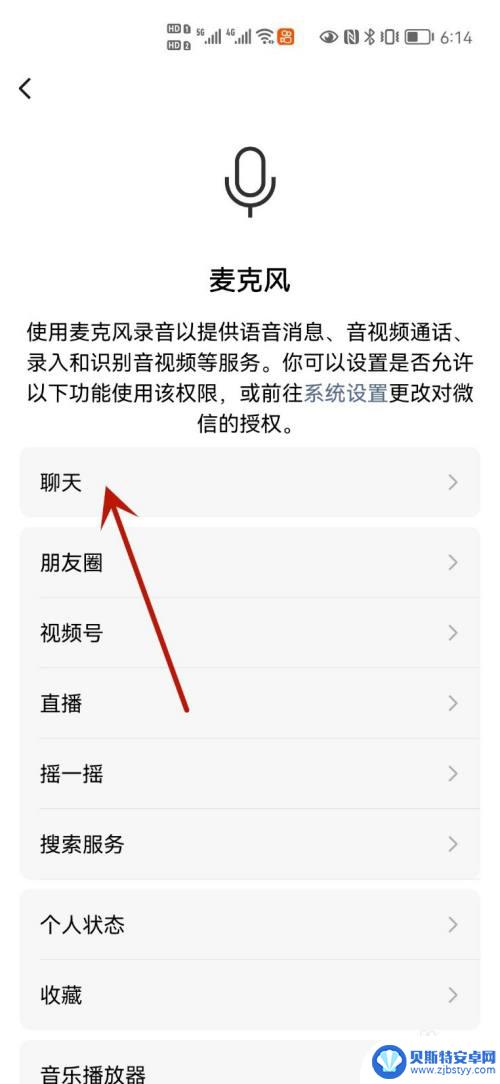
9.开启权限
在聊天管理中,点击开启允许使用麦克风功能。
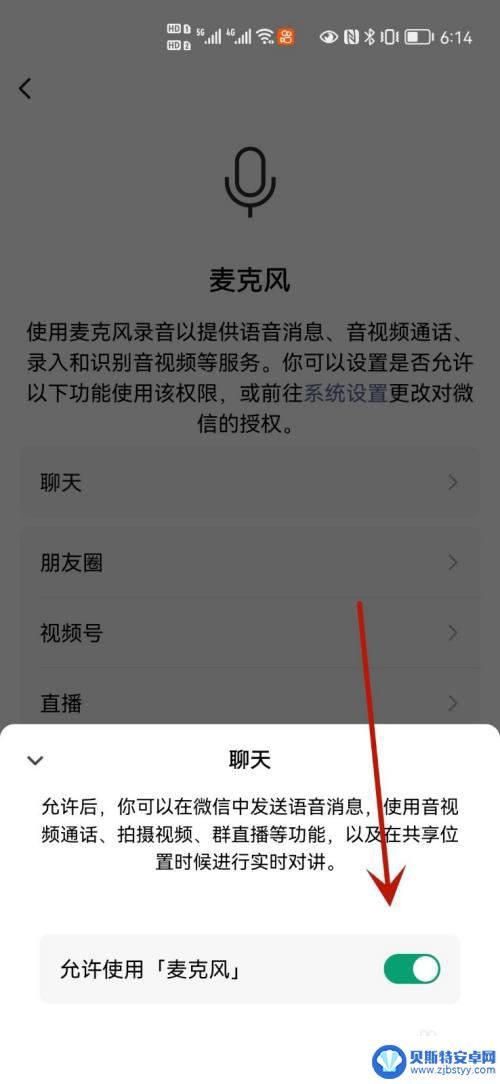
10.打开声音和振动
退出微信,打开手机设置中的声音和振动设置。
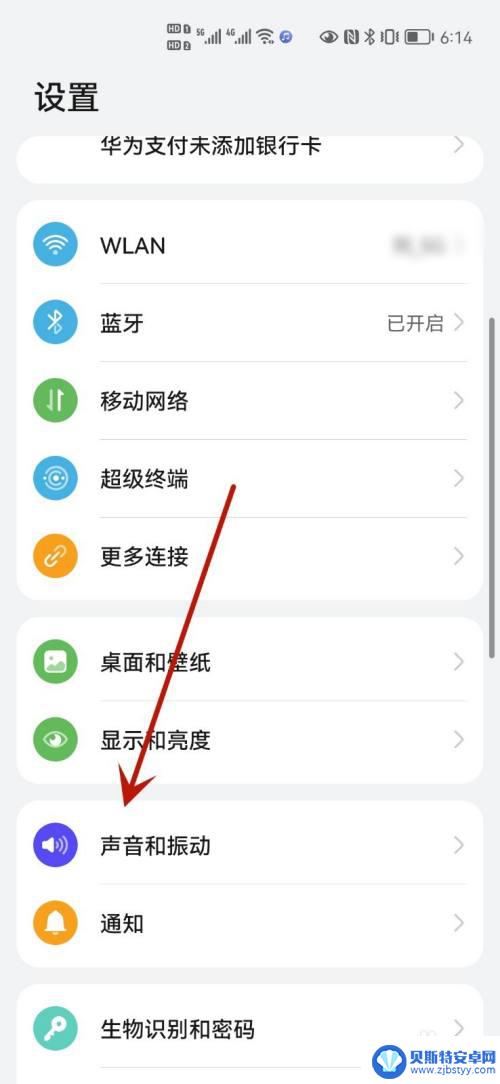
11.打开音量
在声音和振动设置中,开启来电、信息、通知和音乐、视频、游戏的音量。
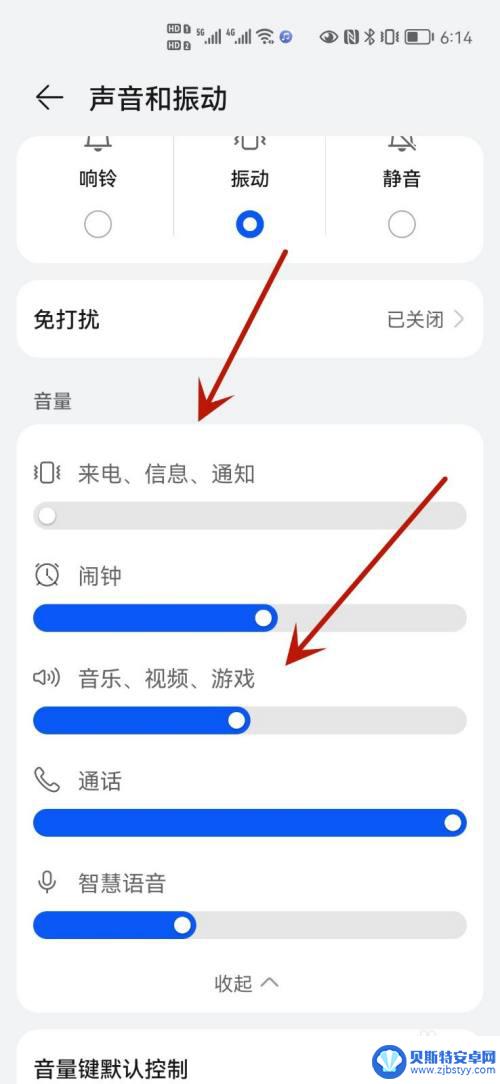
以上就是手机打微信语音没声音怎么办的全部内容,有需要的用户可以按照以上步骤操作,希望对大家有所帮助。
相关教程
-
手机微信听筒没有声音怎么解决 微信语音突然没声音怎么办
当我们使用手机微信时,有时候可能会遇到一个很烦恼的问题,那就是听筒突然没有声音了,无论是在接听电话还是收听微信语音,如果听筒没有声音,将会给我们的日常生活带来诸多不便。当我们遇...
-
苹果手机微信语音电话没有声音怎么回事 iPhone手机微信打电话没有声音怎么解决
苹果手机微信语音电话没有声音怎么回事,近年来,苹果手机成为了人们生活中不可或缺的一部分,而微信作为一款功能强大的社交媒体应用更是广受欢迎,有时候我们可能会遇到一些问题,例如苹果...
-
iphone微信语音没有声音是怎么回事 苹果手机微信语音没有声音怎么办
近年来苹果手机的微信成为了人们日常生活中不可或缺的通讯工具,随之而来的一些问题也让用户感到困扰,比如微信语音没有声音的情况。当我们在使用iPhone微信语音时,发现无论是接收还...
-
苹果手机微信来语音电话没声音怎么回事 苹果手机微信语音通话没声音原因分析
最近有很多用户反映他们在使用苹果手机微信进行语音通话时遇到了没有声音的问题,让人感到困惑和不便,这个问题可能有多种原因导致,比如网络连接不稳定、软件版本过低、系统设置问题等。针...
-
苹果手机微信语音发出去没声音怎么回事 苹果手机微信语音播放无声音
最近有不少苹果手机用户反映微信语音发出去后没有声音的问题,也有人在使用微信时发现语音播放时没有声音,这种情况可能是由于系统设置问题、应用程序错误或者硬件故障引起的。如果您遇到这...
-
电脑登录微信手机微信电话没声音 电脑登录微信手机没有提示音是什么原因
电脑登录微信手机微信电话没声音,当我们使用电脑登录微信或是手机微信时,有时会遇到一个令人困扰的问题:没有声音,无论是接收消息的提示音还是打电话时的铃声,都无法正常播放。为什么会...
-
手机能否充值etc 手机ETC充值方法
手机已经成为人们日常生活中不可或缺的一部分,随着手机功能的不断升级,手机ETC充值也成为了人们关注的焦点之一。通过手机能否充值ETC,方便快捷地为车辆进行ETC充值已经成为了许...
-
手机编辑完保存的文件在哪能找到呢 手机里怎么找到文档
手机编辑完保存的文件通常会存储在手机的文件管理器中,用户可以通过文件管理器或者各种应用程序的文档或文件选项来查找,在手机上找到文档的方法取决于用户的手机型号和操作系统版本,一般...
-
手机如何查看es文件 手机ES文件浏览器访问电脑共享文件教程
在现代社会手机已经成为人们生活中不可或缺的重要工具之一,而如何在手机上查看ES文件,使用ES文件浏览器访问电脑共享文件,则是许多人经常面临的问题。通过本教程,我们将为大家详细介...
-
手机如何使用表格查找姓名 手机如何快速查找Excel表格中的信息
在日常生活和工作中,我们经常需要查找表格中的特定信息,而手机作为我们随身携带的工具,也可以帮助我们实现这一目的,通过使用手机上的表格应用程序,我们可以快速、方便地查找需要的信息...